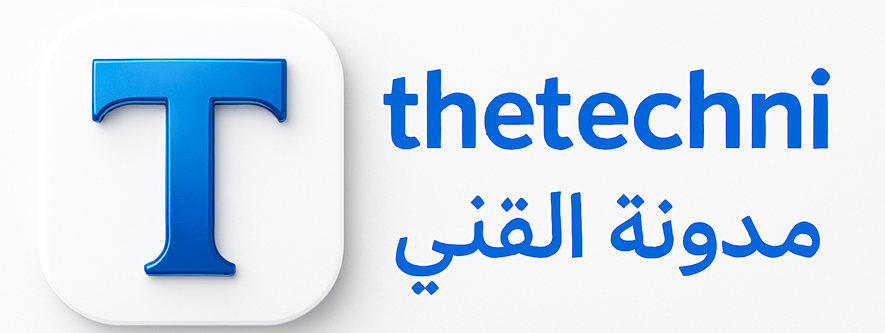فقدت جهاز الكمبيوتر الخاص بك وتريد أن تعرف أين هو؟ تريد أيضا أن لا يصل أحد إلى البيانات الخاصة بك؟ إذا قمت بتمكين الموقع على جهاز الكمبيوتر الخاص بك بنظام Windows 10، فسيكون ذلك ممكنًا. إذا كنت لا تعرف هذه الميزة ، thetechni سيشرح لك كيفية استخدامها.
مع أحدث نظام تشغيل Windows 10 ، تسمح Microsoft لمستخدميها بتحديد موقع جهاز الكمبيوتر الخاص بك عن بعد وقفلها إذا لزم الأمر.
لذلك ، سيكون هذا هو أول ما ستحتاج إلى التفكير فيه في حالة فقدان أو سرقة جهاز الكمبيوتر الخاص بك.
إذا كنت قد نسيته في مكان ما ، فلا يزال هناك أمل في رؤيته مرة أخرى ، ولكن بصراحة ، فإن فرصك في العثور عليه منخفضة جدًا إذا كنت تتعامل مع شخص لديه نوايا سيئة لسببين.
الأول هو أنه يجب أن يكون جهاز الكمبيوتر الخاص بك متصلاً بالإنترنت . وحتى لو كان الموقع الدقيق إلى حد ما ممكنًا ، مثل GPS ، فقد يكون من الصعب جدًا تحديد الموقع الدقيق للجهاز ، خاصة في المناطق الحضرية الكثيرة الكثافة.
والثاني منطقي تمامًا: إذا تم فرمتة القرص الثابت لجهاز الكمبيوتر الخاص بك ، فهذا يعني أن جميع البيانات الخاصة بك وجميع المعلومات الخاصة بك قد تم محوها ، وبالتالي فإن وظيفة الموقع والقفل عن بعد لم تعد نشطة.
على أي حال ، لا يكلف تنشيط هذه الوظيفة شيئًا: إذا كان هناك اتصال بالإنترنت بعد اختفاء جهاز الكمبيوتر ، فيمكنك على الأقل حظره ومنع الوصول إلى معلوماتك الشخصية.
نظرًا لعدم تمكين ميزة الموقع والقفل عن بُعد افتراضيًا ، يشرح thetechni كيفية المتابعة.
تفعيل ميزة تحديد موقع جهاز الكمبيوتر الخاص بك وقفله
أولاً ، انقر فوق الزر “ابدأ” في الركن الأيسر السفلي من الشاشة أو اضغط على مفتاح “Windows” على لوحة المفاتيح.
ثم انقر على أيقونة الإعدادات.
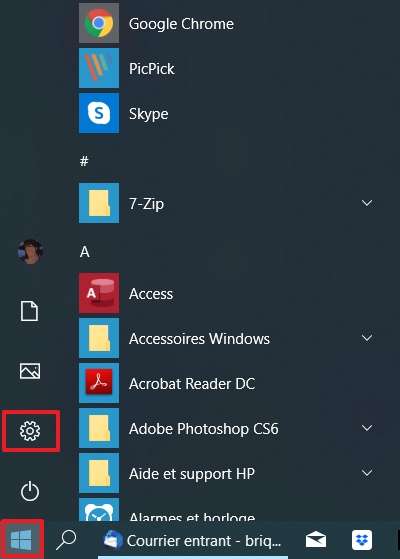
اقرأ أيضا WeTransfer : كيفية إرسال ملفات بحجم كبير. الطريقة بالصور
و Photoshop فوتوشوب دورة تعليمية مجانا من الصفر الى الاحتراف
و كلمة المرور كيفية إنشاء كلمة قوية وآمنة من أجل حماية حساباتك؟
و Microsoft Excel دورة تعليمية من المستوى المبتدئ الى الاحتراف
و Microsoft Word تعليم نصائح اختصارات خدع وظائف لا تعرف القيام بها
و تعلم اللغة الانجليزية من الصفر الى الاحتراف. جميع المستويات دروس مجانا
في قائمة إعدادات Windows ، انقر فوق “تحديث وأمان”.
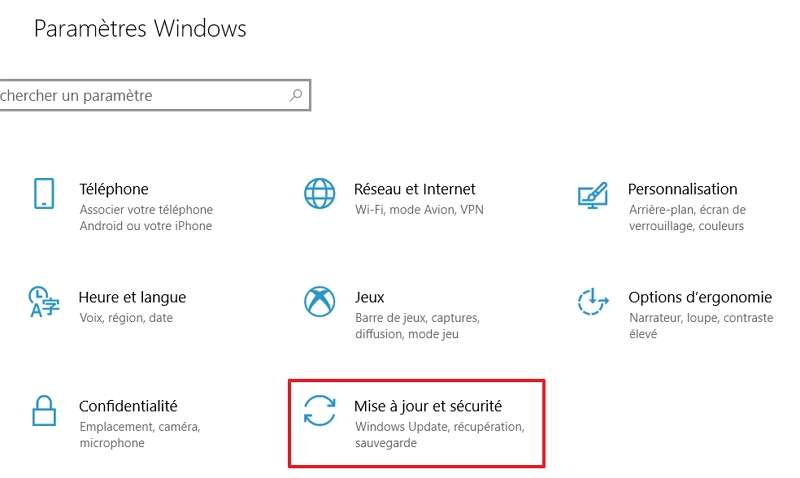
انظر الآن إلى القائمة الموجودة على الجانب الأيسر من النافذة وانقر على “تحديد موقع جهازي”.
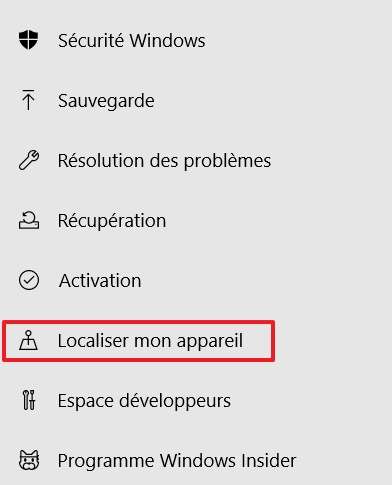
في الصفحة التي تظهر ، تحقق من تمكين الخيار “تحديد موقع جهازي” أو تعطيله.
في حالة تعطيله ، انقر فوق الزر “تحرير”.
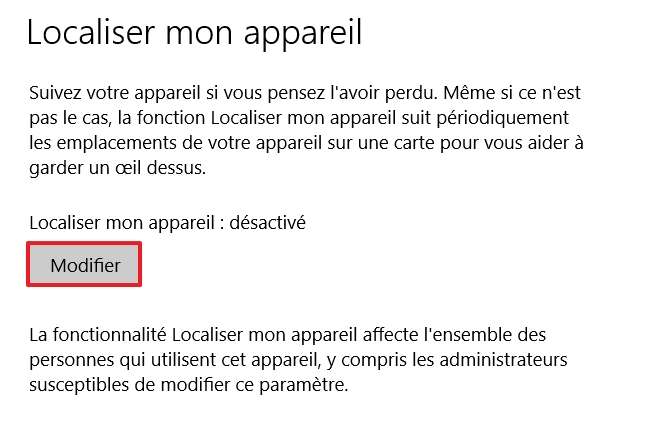
تظهر نافذة صغيرة أعلى زر “تعديل” ، ما عليك سوى تحريك شريط التمرير إلى اليمين إلى وضع “تشغيل” حتى يتم تسجيل موضع جهاز الكمبيوتر الخاص بك بانتظام.
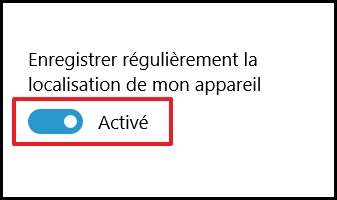
الوظيفة الآن نشطة ويمكن استخدامها إذا فقدت جهاز الكمبيوتر الخاص بك.
تحديد موقع وقفل الجهاز الخاص بك
انتقل الآن إلى الصفحة التالية: https://account.microsoft.com/devices
ثم قم بتسجيل الدخول عن طريق إدخال اسم المستخدم وكلمة المرور لحساب Microsoft الخاص بك على التوالي.
في الصفحة الرئيسية ، يمكنك رؤية جميع الأجهزة التي أضفتها إلى حساب Microsoft الخاص بك.
في المربع المقابل لجهاز الكمبيوتر الخاص بك ، انقر فوق “إظهار التفاصيل” للكشف عن معلومات عنه.

في الصفحة التالية ، انقر فوق “تحديد موقع جهازي” في المربع الذي يحمل نفس الاسم.
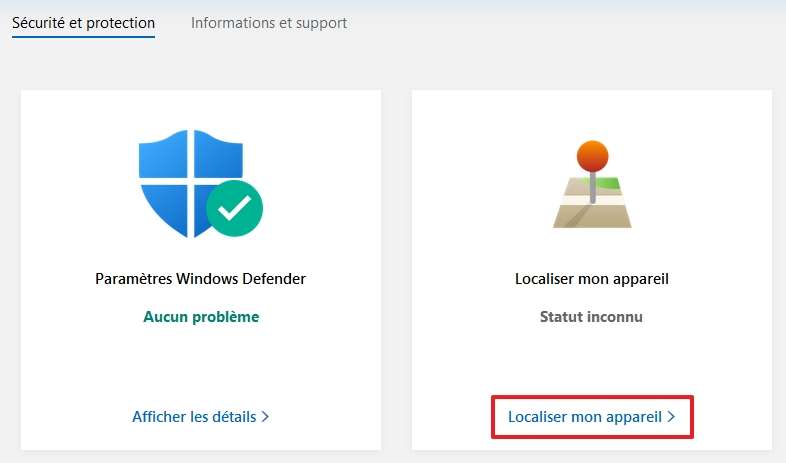
في الصفحة الجديدة التي تظهر ، تشاهد ا خريطة توضح موقع جهاز الكمبيوتر الخاص بك.
استخدم زري “+” و “-” للتكبير والتصغير. ثم انقر على اسم جهازك في الجزء الأيمن من النافذة للكشف عن معلومات إضافية.
لديك الآن خيار مشاهدة عنوان البريدي الذي تم بالقرب منه حفظ آخر موقع لجهاز الكمبيوتر الخاص بك.
إذا كنت ترغب في منع الوصول إلى بياناتك الشخصية ، انقر فوق “قفل”.
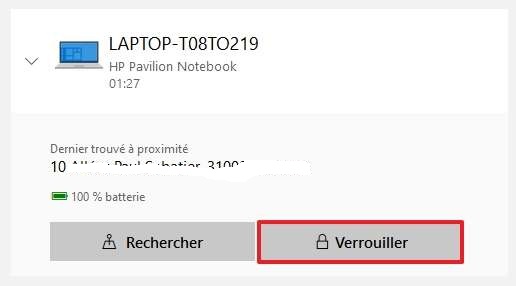
انقر مرة أخرى على “قفل” للمتابعة إلى الخطوة التالية.
تعلمك شركة Microsoft أن القفل له تأثير في فصل المستخدمين النشطين وتعطيل المستخدمين المحليين.
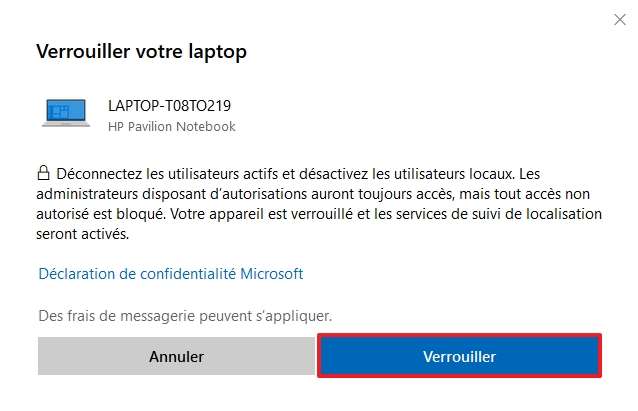
الخطوة الأخيرة قبل قفل جهاز الكمبيوتر الخاص بك هي إضافة رسالة تظهر على شاشة قفل جهازك.
انقر على “قفل” لاستكمال إجراءات الحجب.
بعد قفل جهازك ، ترسل لك Microsoft رسالة بريد إلكتروني تؤكد نجاح العملية وتنصحك بإعادة تعيين كلمة المرور لحساب Microsoft الخاص بك.
اقرأ أيضا تحويل Windows 7 إلى Windows 10 مجانًا قبل فوات الأوان
و Formatage الفرمطة أي نظام ملفات عليك اختياره لحماية أجهزتك
و Magecart : طريقة جديدة للقراصنة لسرقة البيانات المصرفية
و Windows 10 كيفية الحصول على اخر تحديث ماي 2019 الآن
و ويندوز 10 كيف تقوم بأخذ نسخة كاملة بدون برامج
لمشاهدة شروحات بالفيديو تفضل بزيارة قناتنا على اليوتيوب معلومات التقني